12 sätt att stänga av Stör ej på iPhone
Miscellanea / / April 05, 2023
Stör ej-läget är en utmärkt funktion för att tysta vissa aviseringar på din iPhone. Du kan anpassa tid och plats när Stör ej (DND) ska aktiveras och till och med välja appar eller kontakter som kan skicka aviseringar. Stör ej-läget kan dock bli irriterande om du inte vet hur du stänger av det. Låt oss kolla 12 olika sätt att stänga av Stör ej på iPhone.
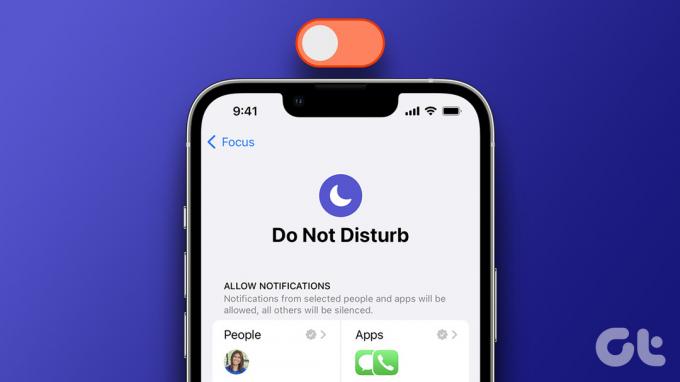
Du kan inaktivera Stör ej-läget direkt från Control Center eller så kan du behöva ändra vissa DND-inställningar på din iPhone. Låt oss kontrollera alla metoder.
Notera: När Stör ej-läget är aktiverat på din iPhone kommer du att se en halvmåneikon i statusfältet.
1. Hur man stänger av DND på iPhone med iOS 16
Att bli av med Stör inte på iPhone 14, 13, 12, 11, X, SE och 8-serien med iOS 16, följ dessa steg:
Steg 1: Öppna Kontrollcenter på din iPhone.
- iPhones med Touch ID: Svep uppåt från den nedre kanten.
- iPhones med Face ID: Svep nedåt från det övre högra hörnet.
Steg 2: Tryck på texten Stör ej.
Listan över Fokuslägen kommer att dyka upp.
Steg 3: Tryck på Stör ej för att stänga av den.
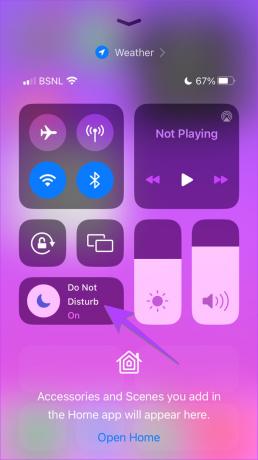

Proffstips: Du kan också trycka på halvmåneikonen bredvid texten Stör ej för att stänga av den från Kontrollcenter.
2. Så här stänger du av Stör ej på iPhone med iOS 15
Steg 1: Öppna Inställningar på din iPhone.
Steg 2: Gå till Fokus.

Steg 3: Tryck på Stör ej och stäng av reglaget bredvid Stör ej för att inaktivera det.
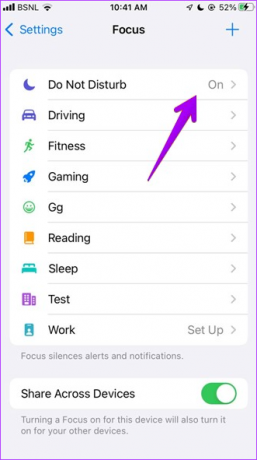
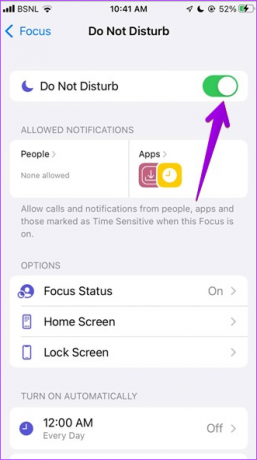
3. Så här stänger du av Stör ej på iOS 14 eller tidigare
Steg 1: Öppna Inställningar på din telefon och tryck på Stör ej.
Steg 2: Stäng nu av reglaget för Stör ej.

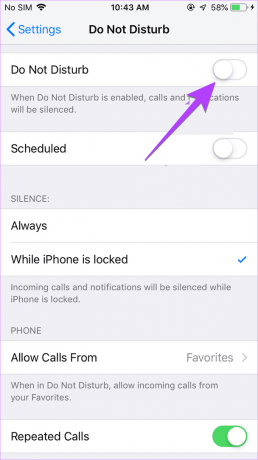
Dricks: Känna till varför du får samtal när Stör ej är aktiverat på iPhone.
4. Hur man stänger av Stör ej från låsskärmen på iPhone
Du kan stänga av Stör ej på din iPhone från låsskärmen också. Här är hur:
Steg 1: Tryck på Stör ej-texten (iOS 16) eller halvmåneikonen (iOS 15) på din iPhones låsskärm.
Steg 2: Listan över fokuslägen visas på skärmen. Tryck på Stör ej för att stänga av den.


5. Hur man stänger av Stör ej om det aktiveras automatiskt
Om DND-läget fortsätter att slås på vid en specifik tidpunkt eller plats, kan ett automatiskt schema ställas in för det. Följ dessa steg för att stänga av schemaläggningsfunktionen för Stör ej på iPhone:
Steg 1: Gå till Inställningar > Fokus > Stör ej på din iPhone.


Steg 2: Rulla ned till avsnittet Ange ett schema. Om något schema (eller smart aktivering) säger På, tryck på det och stäng av reglaget bredvid Schema.
Alternativt, tryck på knappen Ta bort schema för att stänga av den permanent.

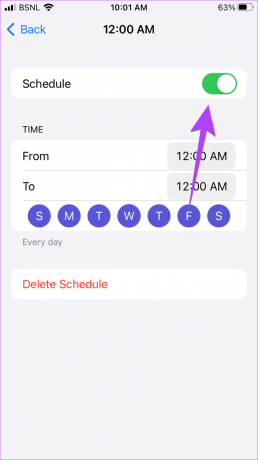
Dricks: Lära sig hur man använder fokusfilter på iPhone.
6. Så här stänger du av Stör ej på endast en enhet
iOS 15 introducerade funktionen Dela över enheter som gör att användare kan aktivera Stör ej (eller något other Focus) på en iPhone och den kommer att slås på andra enheter som är inloggade med samma iCloud konto. Om den här funktionen är aktiverad och du stänger av Stör ej på en enhet kommer den att stängas av på alla enheter.
Därför, om du vill inaktivera DND på endast en enhet, följ dessa steg:
Steg 1: Öppna Inställningar på din iPhone eller iPad.
Steg 2: Gå till Fokus.

Steg 3: Scrolla nu nedåt och stäng av reglaget bredvid Dela över enheter.

Steg 4: Stäng sedan av Stör ej enligt ovanstående metoder på önskad enhet. Detta kommer endast att inaktivera DND-läget på den specifika enheten.
7. Hur man stänger av Stör ej på iPhone-textmeddelanden
Om du ser en klocka eller halvmåneikon bredvid en chatttråd i appen Meddelanden betyder det att dess aviseringar är tystade. Meddelanden-appen kommer dock inte med en speciell Stör ej-funktion. Så det kan hända att du inte får sms-aviseringar eftersom du kan ha stängt av kontakten.
Dricks: Känner till skillnaden mellan flygplansläge, DND och tyst läge på iPhone.
För att stänga av ljudet för textmeddelanden på din iPhone, följ dessa steg:
Steg 1: Öppna appen Meddelanden på din iPhone.
Steg 2: Öppna konversationen med kontakten som du vill stänga av ljudet för aviseringar för.
Steg 3: Tryck på kontaktens namn eller nummer högst upp.
Steg 4: Rulla ned och stäng av reglaget för Dölj varningar.
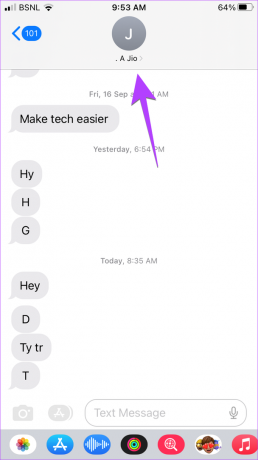

Notera: Om du inte ser alternativet Dölj varningar trycker du på ikonen (i) i det övre högra hörnet av chatten.
Alternativt, svep åt vänster på textmeddelandetråden på huvudskärmen i appen Meddelanden och tryck på den lila klockikonen för att stänga av ljudet för meddelanden från kontakten.
Proffstips: Om andra ser att aviseringar tystas för din kontakt i appen Meddelanden måste du sluta delar din fokusstatus. För det, gå till Inställningar > Fokus > Dela fokusstatus. Stäng av den på nästa skärm.
Om du inte får aviseringar eller samtal från en specifik kontakt när DND-läget är aktiverat, kan du ha lagt till det av misstag i undantagslistan för Stör ej. Följ dessa steg för att ta bort Stör ej från en specifik iPhone-kontakt:
Steg 1: Öppna Inställningar och gå till Fokus > Stör ej.


Steg 2: Tryck på Människor.
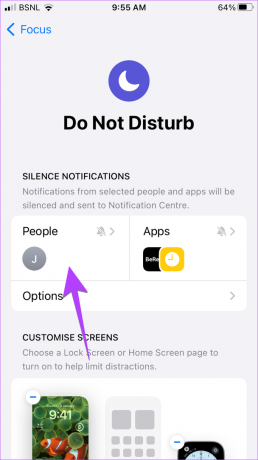
Steg 3: Tryck på Tysta aviseringar från. Här ser du alla kontakter som lagts till i listan Stör ej. Tryck på (-) ta bort ikonen på kontakten som du vill inaktivera DND-läget för.

Proffstips: Om du får aviseringar från specifika kontakter medan andra verkar tysta, tryck på Tillåt aviseringar från i steg 4 och ta bort kontakterna som dyker upp.
9. Hur man tar bort DND från en iPhone-app
I likhet med kontakter kan du anpassa apparna som kan skicka meddelanden när DND-läge är aktiverat på din iPhone. Så om du inte får aviseringar från en viss app måste du bli av med DND för den appen.
Steg 1: Gå till Inställningar > Fokus > Stör ej.


Steg 2: Tryck på Appar.
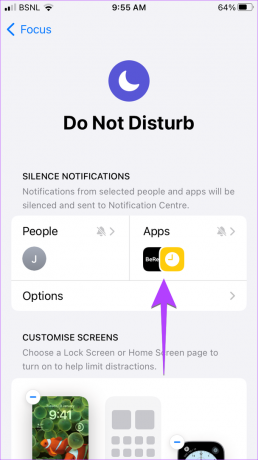
Steg 3: Tryck på Tysta meddelanden från och tryck på (-) borttagningsikonen på appen som du vill inaktivera Stör ej för.

10. Hur man inaktiverar Stör ej med Siri på iPhone
Om du är en fan av Siri, kan du använda den för att bli av med DND på din iPhone eller iPad. Kalla bara Siri och säg "Stäng av Stör ej fokus".
11. Så här stänger du av Stör ej när du kör på iPhone
Om dina iPhone-aviseringar tystas när du kör, finns det chanser att körfokus fortsätter att slås på automatiskt under körning. Följ dessa steg för att stänga av den:
Steg 1: Öppna Inställningar och gå till Fokus > Körning.


Steg 2: Rulla ned och tryck på Under körning.
Steg 3: Välj Manuellt. Stäng också av reglaget bredvid Aktivera med CarPlay.
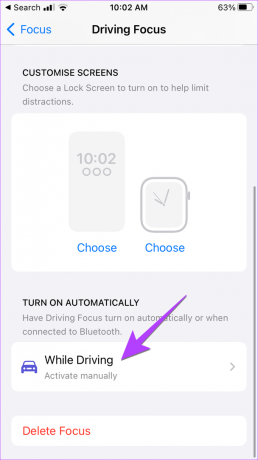

Dricks: Kolla in bästa Apple CarPlay-automatisering och genvägar.
12. Hur man blir av med Stör ej-läge som aktiveras på natten
Om du inte får aviseringar på natten kan det vara sömnfokus som aktiverar DND-funktionen. När sömnfokus är på kommer du att se en sängikon i statusfältet.
Följ dessa steg för att stänga av sömnfokus på iPhone:
Steg 1: Öppna Apple Health-appen på din iPhone.
Steg 2: Tryck på fliken Bläddra och gå till viloläge.
Steg 3: Tryck på "Fullständigt schema och alternativ".

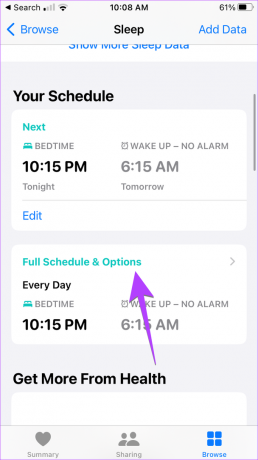
Steg 4: Stäng av reglagen bredvid sömnschema och "Använd schema för sömnfokus".

Fixa meddelanden som inte fungerar på iPhone
Om du inte får aviseringar även efter att du har stängt av Stör ej-läget på din iPhone, lär dig hur du fixa aviseringar som inte fungerar på iPhone. Vet också hur man fixa problem med försenade meddelanden på iOS.
Senast uppdaterad 24 januari 2023
Ovanstående artikel kan innehålla affiliate-länkar som hjälper till att stödja Guiding Tech. Det påverkar dock inte vår redaktionella integritet. Innehållet förblir opartiskt och autentiskt.
Skriven av
Mehvish
Mehvish är utbildad dataingenjör. Hennes kärlek till Android och prylar fick henne att utveckla den första Android-appen för Kashmir. Känd som Dial Kashmir, vann hon det prestigefyllda Nari Shakti-priset från Indiens president för detsamma. Hon har skrivit om teknik i många år och hennes favoritvertikaler inkluderar instruktionsguider, förklarare, tips och tricks för Android, iOS/iPadOS, Windows och webbappar.



